Win10恢复选项失踪? win10系统的故障修复界面找不到的解决办法
时间:2025-02-16 19:09:51 376浏览 收藏
编程并不是一个机械性的工作,而是需要有思考,有创新的工作,语法是固定的,但解决问题的思路则是依靠人的思维,这就需要我们坚持学习和更新自己的知识。今天golang学习网就整理分享《Win10恢复选项失踪? win10系统的故障修复界面找不到的解决办法》,文章讲解的知识点主要包括,如果你对文章方面的知识点感兴趣,就不要错过golang学习网,在这可以对大家的知识积累有所帮助,助力开发能力的提升。
Win10系统恢复选项不见了?别慌!这篇教程教你如何找回!系统恢复功能至关重要,它包含系统还原、重置和高级启动等选项。如果你的Win10系统设置中找不到恢复选项,请按照以下步骤操作:
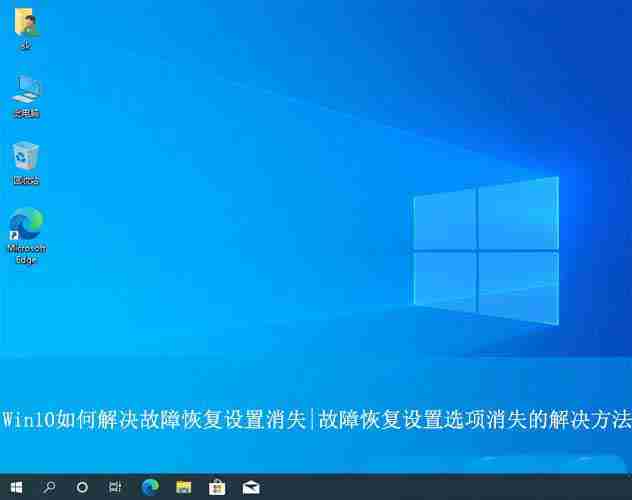
步骤一:启用开发者模式
- 按下“Win+I”组合键打开Windows设置,然后点击“更新和安全”。
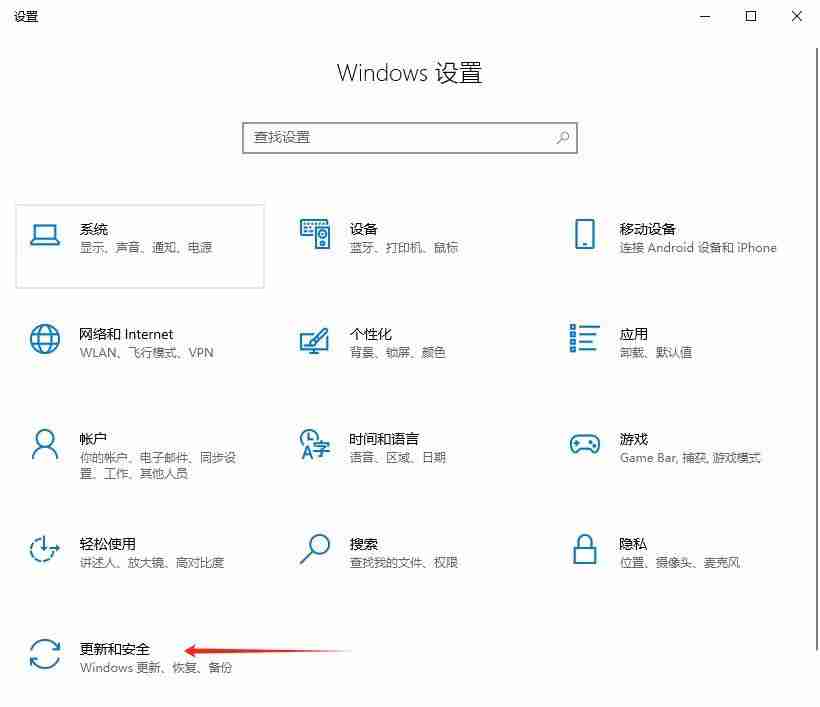
- 在左侧菜单中选择“开发者选项”,然后在右侧面板中启用“开发人员模式”。系统会弹出确认窗口,点击“是”。
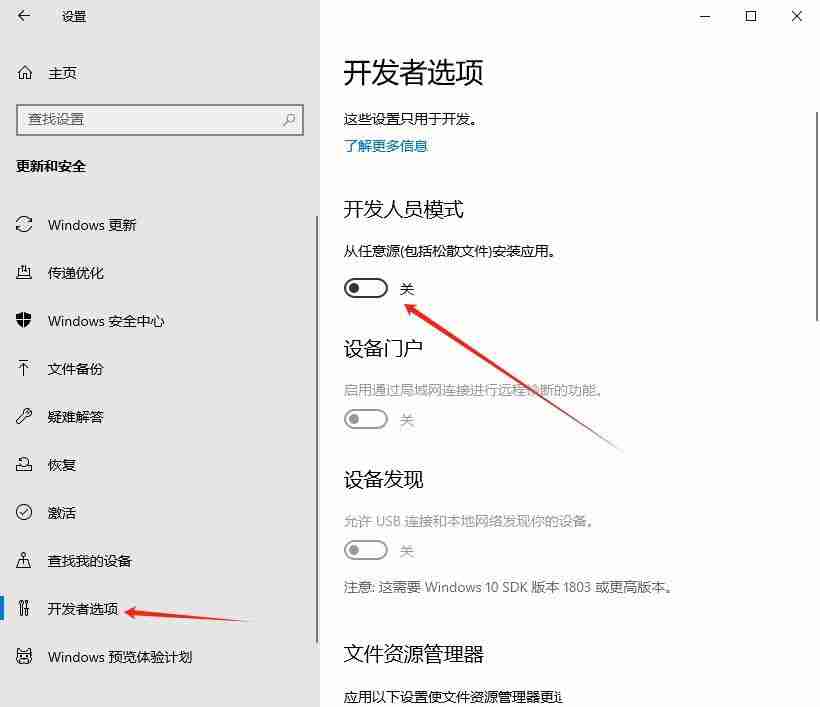
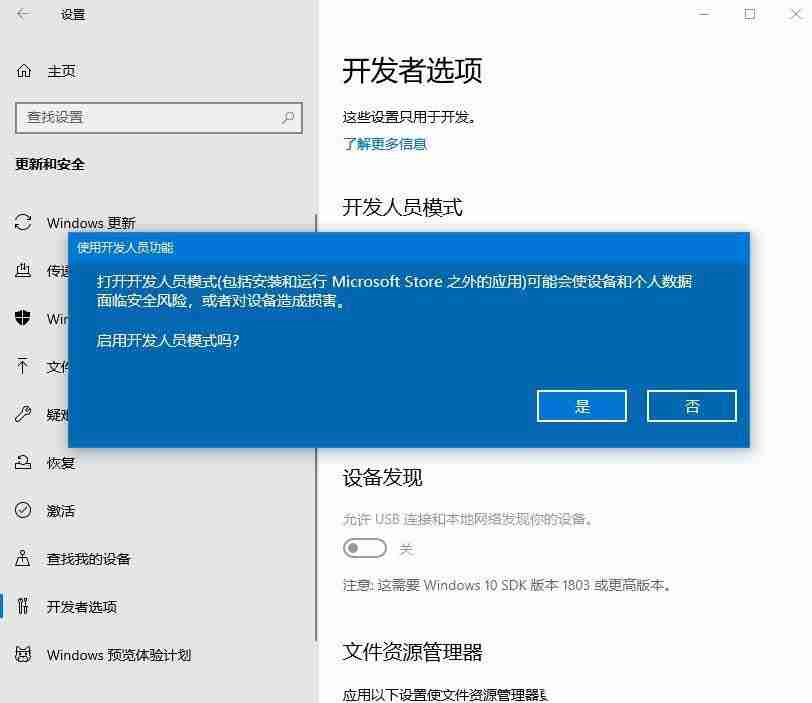
步骤二:设置启动和故障恢复
- 找到“远程桌面”设置,点击“显示设置”。
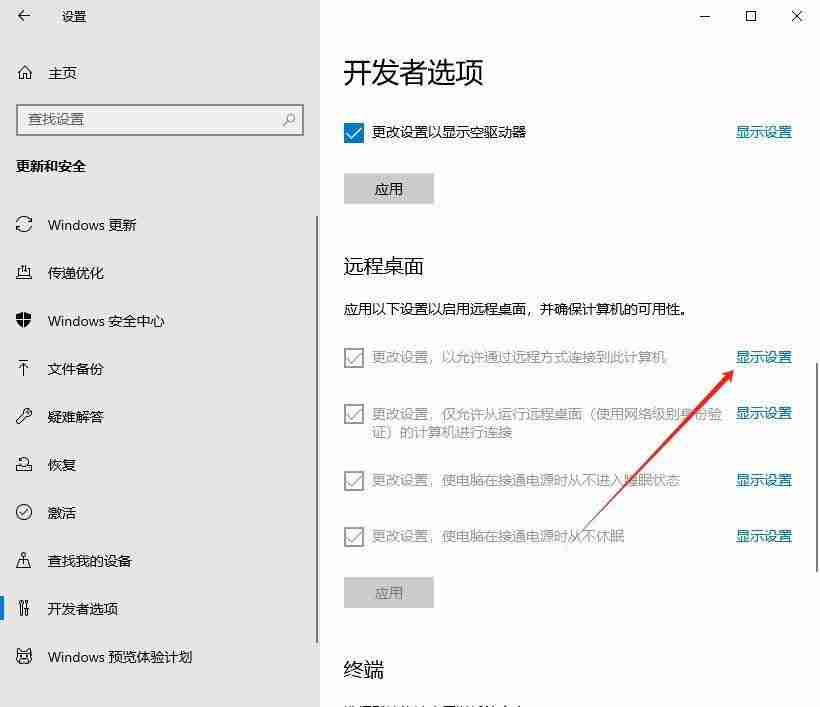
- 在弹出的窗口中,切换到“高级”选项卡,然后点击“启动和故障恢复”设置。
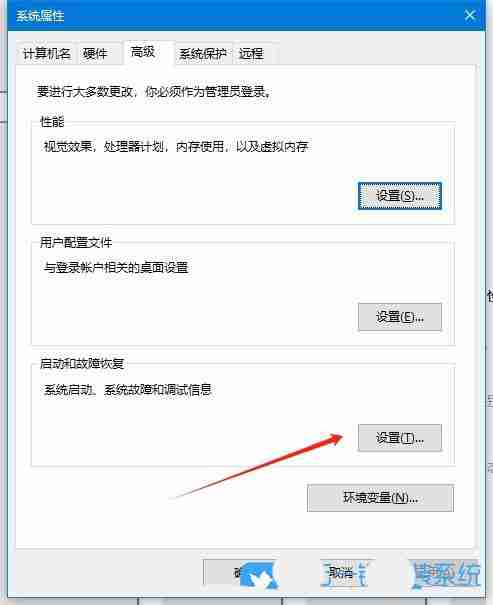
- 勾选“在需要时显示恢复选项的时间”,设置显示时间,然后点击“确定”。 这样,即使在常规设置中找不到“恢复”选项,你也可以通过这个方法间接访问并使用它。
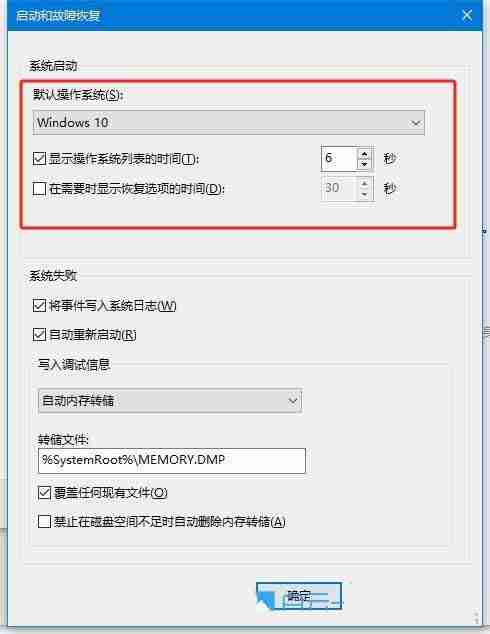
希望以上步骤能帮助你找回Win10系统的恢复选项!
理论要掌握,实操不能落!以上关于《Win10恢复选项失踪? win10系统的故障修复界面找不到的解决办法》的详细介绍,大家都掌握了吧!如果想要继续提升自己的能力,那么就来关注golang学习网公众号吧!
相关阅读
更多>
-
501 收藏
-
501 收藏
-
501 收藏
-
501 收藏
-
501 收藏
最新阅读
更多>
-
304 收藏
-
208 收藏
-
220 收藏
-
316 收藏
-
211 收藏
-
291 收藏
-
301 收藏
-
325 收藏
-
116 收藏
-
434 收藏
-
146 收藏
-
366 收藏
课程推荐
更多>
-

- 前端进阶之JavaScript设计模式
- 设计模式是开发人员在软件开发过程中面临一般问题时的解决方案,代表了最佳的实践。本课程的主打内容包括JS常见设计模式以及具体应用场景,打造一站式知识长龙服务,适合有JS基础的同学学习。
- 立即学习 543次学习
-

- GO语言核心编程课程
- 本课程采用真实案例,全面具体可落地,从理论到实践,一步一步将GO核心编程技术、编程思想、底层实现融会贯通,使学习者贴近时代脉搏,做IT互联网时代的弄潮儿。
- 立即学习 516次学习
-

- 简单聊聊mysql8与网络通信
- 如有问题加微信:Le-studyg;在课程中,我们将首先介绍MySQL8的新特性,包括性能优化、安全增强、新数据类型等,帮助学生快速熟悉MySQL8的最新功能。接着,我们将深入解析MySQL的网络通信机制,包括协议、连接管理、数据传输等,让
- 立即学习 500次学习
-

- JavaScript正则表达式基础与实战
- 在任何一门编程语言中,正则表达式,都是一项重要的知识,它提供了高效的字符串匹配与捕获机制,可以极大的简化程序设计。
- 立即学习 487次学习
-

- 从零制作响应式网站—Grid布局
- 本系列教程将展示从零制作一个假想的网络科技公司官网,分为导航,轮播,关于我们,成功案例,服务流程,团队介绍,数据部分,公司动态,底部信息等内容区块。网站整体采用CSSGrid布局,支持响应式,有流畅过渡和展现动画。
- 立即学习 485次学习
